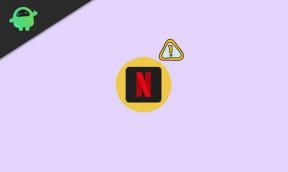Remediere: Problemă de e-mail și parolă greșită Paramount Plus
Miscelaneu / / January 09, 2022
Paramount Plus se numără printre cele mai bune servicii de streaming OTT video la cerere, unde puteți viziona o mulțime de filme, emisiuni TV și chiar originale. Pentru a fi mai precis, aici puteți viziona conținut legat de CBS Entertainment Group, Media Networks și Paramount Pictures. În plus, platforma este compatibilă cu aproape toate dispozitivele. Îl poți folosi pe smartphone sau chiar pe un televizor conectat. Cu toate acestea, mulți utilizatori au început să raporteze probleme de e-mail și parolă greșite ale Paramount Plus.
Această problemă apare în principal cu utilizatorii care tocmai au început perioada de încercare gratuită. Dar nu lăsați garda jos, se poate întâmpla și cu deținătorii de abonament. Acestea fiind spuse, există vreo modalitate de a rezolva problema?
Din fericire, există și această postare este despre asta. Aici, vom vorbi despre cum să remediați problema de e-mail și parolă greșită a Paramount Plus. Deci, fără nicio întârziere, să intrăm în asta.

Conținutul paginii
-
Remediere: Problemă de e-mail și parolă greșită Paramount Plus
- Remedierea 1: Încercați să vă conectați prin browser
-
Remedierea 2: Ștergeți memoria cache a browserului și datele
- Ștergeți memoria cache a smartphone-ului și datele
- Ștergeți datele din memoria cache a dispozitivelor de streaming
- Remedierea 3: Conectați-vă în modul Incognito
- Remedierea 4: Resetați e-mailul și parola
- Remedierea 5: Contactați echipa de asistență pentru clienți Paramount Plus
- Cuvinte finale
Remediere: Problemă de e-mail și parolă greșită Paramount Plus
Există mai multe motive pentru care vă confruntați cu problema. De la conexiune lentă la internet, o cantitate uriașă de date din cache, până la conturi piratate, pot exista mai multe motive care declanșează problema. Dar, indiferent de motiv, mai jos sunt câteva dintre soluțiile de top pe care le puteți încerca pentru a scăpa de problema menționată.
Remedierea 1: Încercați să vă conectați prin browser
Dacă vă confruntați cu o problemă de e-mail și parolă greșită Paramount Plus prin încercarea de a vă autentifica folosind aplicația Paramount Plus, atunci încercați să utilizați un browser. Utilizați un browser precum Google Chrome sau Microsoft Edge și verificați dacă problema de conectare este rezolvată sau nu.
Dar ce se întâmplă dacă vă confruntați cu problema chiar și în timp ce încercați să vă conectați prin browser? Într-un astfel de caz, urmați următoarea soluție.
Remedierea 2: Ștergeți memoria cache a browserului și datele
Ștergerea memoriei cache a browserului și a datelor este cea mai bună modalitate de a scăpa de orice erori și erori minore, inclusiv problemele de e-mail și parola greșite ale Paramount Plus. Deci, iată toți pașii pe care trebuie să îi urmați pentru a șterge memoria cache a browserului și datele diferitelor browsere.
Google Chrome
Dacă utilizați Google Chrome pentru a accesa Paramount Plus, urmați pașii menționați mai jos.
Reclame
- Deschideți Google Chrome și faceți clic pe cele trei puncte prezente în colțul din dreapta sus.
- Selectați Instrumente și apoi faceți clic pe „Ștergeți datele de navigare”.
- În fereastra care apare, bifați secțiunile „Istoricul navigării” și „Imagini și fișiere stocate în cache”.
- În cele din urmă, faceți clic pe „Ștergeți datele”.
Safari
Dacă sunteți un utilizator Mac și utilizați Safari pentru a accesa Paramount Plus, urmați pașii menționați mai jos.
Reclame
- Deschideți browserul Safari pe sistemul dvs.
- Faceți clic pe opțiunea „Istoric” urmată de „Ștergeți istoricul”.
- Alegeți intervalul de timp pentru care doriți să ștergeți istoricul.
- În cele din urmă, faceți clic pe opțiunea „Ștergeți” pentru a șterge memoria cache și datele din Safari.
Microsoft Edge
Dacă sunteți utilizator Microsoft Edge, urmați pașii menționați mai jos.
- Deschideți Microsoft Edge pe sistemul dvs.
- Faceți clic pe cele trei puncte prezente în colțul din dreapta sus și selectați Setări.
- În meniul de setări, accesați „Căutare și servicii de confidențialitate”.
- Faceți clic pe opțiunea „Alegeți ce să ștergeți” prezentă sub „Ștergeți datele de navigare”.
- În cele din urmă, bifați „Istoricul navigării” și „Imagini și fișiere stocate în cache”, urmate de golit acum.
Nu că ați șters memoria cache și datele browserului dvs., navigați la site-ul oficial Paramount Plus. Faceți clic pe opțiunea „Uitați parola” pentru a vă reseta parola curentă. Acest pas este necesar pentru a scăpa de eroarea care a cauzat e-mailul și parola greșite. După resetarea parolei, conectați-vă din nou introducând acreditările și verificând dacă problema este rezolvată sau nu. Dacă nu, treceți la următorul cuvânt de bază.
Ștergeți memoria cache a smartphone-ului și datele
Cei mai mulți dintre noi folosesc smartphone-urile noastre pentru a se conecta la Paramount Plus. Așadar, iată pașii pe care trebuie să-i urmați pentru a șterge memoria cache și datele diferitelor smartphone-uri.
Android:
Dacă dețineți un smartphone Android, urmați pașii menționați mai jos.
- Îndreptați-vă către meniul de setări al smartphone-ului dvs. Android.
- Faceți clic pe App Management > App List.
- Selectați Google Chrome > Utilizarea spațiului de stocare.
- În cele din urmă, faceți clic pe „Ștergeți memoria cache”.
Procesul va fi similar pentru orice alt browser pe care îl utilizați.
Pentru iPhone/iPad
Dacă utilizați iPhone sau iPad pentru a accesa Paramount Plus, urmați pașii menționați mai jos.
- Deschideți Google Chrome pe dispozitivul dvs. iOS.
- Faceți clic pe opțiunea „Mai multe” prezentă în colțul de jos.
- Alegeți opțiunea „Istoric” urmată de „Ștergeți datele de navigare”.
- În fereastra care apare, bifați „Imagini și fișiere stocate în cache” și „Cookie-uri, date site”.
Din nou, procesul va fi similar pentru orice alt browser pe care îl utilizați.
Ștergeți datele din memoria cache a dispozitivelor de streaming
În cele din urmă, ce se întâmplă dacă utilizați un dispozitiv de streaming precum Apple TV sau Roku pentru a accesa Paramount Plus? Într-un astfel de caz, trebuie să ștergeți memoria cache și datele dispozitivului de streaming. După aceea, încercați să vă conectați din nou și verificați dacă problema de e-mail și parolă greșită a Paramount Plus este rezolvată sau nu.
Remedierea 3: Conectați-vă în modul Incognito
În prezent, aproape toate browserele vin cu funcția de mod Incognito. Acest mod nu stochează niciuna dintre datele dvs., astfel încât șansele sunt foarte mici să vă confruntați cu problema de conectare și în modul Incognito. Așadar, iată pașii de urmat pentru a vă conecta la Paramount Plus folosind modul Incognito.
- Deschideți Google Chrome pe sistemul dvs.
- Faceți clic pe cele trei puncte prezente în colțul din dreapta sus, urmate de „O nouă fereastră incognito”. De asemenea, puteți încerca tasta de comandă rapidă Ctrl + Shift + N pentru a activa fereastra incognito.
Notă: Procesul de deschidere a unei ferestre incognito este similar în aproape toate browserele. Dar în cazul oricărei dificultăți, ne puteți contacta prin comentarii.
Asta e. Va apărea fereastra incognito. Vizitați site-ul web oficial al Paramount Plus și conectați-vă introducând datele de conectare și verificați dacă problema este rezolvată sau nu.
Remedierea 4: Resetați e-mailul și parola
Întâmpinarea Paramount plus probleme de e-mail și parole greșite este un indiciu puternic că contul dvs. a fost spart. Într-un astfel de caz, cea mai bună opțiune pentru dvs. este să vă resetați adresa de e-mail și parola Paramount. Cu toate acestea, nu există nicio modalitate de a reseta atât e-mailul, cât și parola împreună. Astfel, va trebui să o faci separat.
Așadar, iată ce trebuie să faceți pentru a vă reseta e-mailul Paramount Plus, indiferent de platforma pe care faceți streaming.
- Îndreptați-vă către site-ul oficial al Paramount Plus.
- Faceți clic pe inițialele prezente în colțul din dreapta sus al ecranului.
- Selectați opțiunea „Conturi”.
- Acum, atingeți opțiunea de link „Editați e-mail” prezentă în secțiunea E-mail și parolă.
- Va apărea o nouă fereastră. Aici, introduceți adresa de e-mail curentă împreună cu noua adresă de e-mail în secțiunile respective.
- În cele din urmă, faceți clic pe opțiunea de salvare.
Acum că v-ați schimbat adresa de e-mail, este timpul să vă resetați parola. Așadar, iată pașii pe care trebuie să-i urmați pentru a finaliza munca.
- Vizitați site-ul oficial al Paramount Plus.
- Pe pagina de pornire, atingeți opțiunea „Uitați-vă parola”.
- Introduceți adresa de e-mail nou creată.
- Acum, Paramount Plus va trimite un e-mail la adresa de e-mail înregistrată. Astfel, deschideți e-mailul, faceți clic pe „linkul de resetare” prezent în e-mail.
- În cele din urmă, introduceți noua parolă și faceți clic pe salvare.
Asta e. În sfârșit, v-ați resetat adresa de e-mail și parola Paramount Plus. Încercați să vă conectați din nou, verificați dacă problema este rezolvată sau nu.
Remedierea 5: Contactați echipa de asistență pentru clienți Paramount Plus
În cel mai rău caz, dacă încă vă confruntați cu Paramount plus probleme de e-mail și parolă greșite, atunci singura opțiune care vă rămâne este să contactați oficialii. Pentru a face acest lucru, accesați opțiunea „Centrul de ajutor” prezentă pe pagina de pornire Paramount Plus și selectați „Contactați-ne”. De asemenea, puteți face clic pe acesta legătură pentru a vizita direct secțiunea de contact a Paramount Plus. Puneți problema în zona de interogări și faceți clic pe Trimiteți.
Cuvinte finale
Acesta a fost cum să remediați problema de e-mail și parolă greșită a Paramount Plus. Spuneți-ne în comentarii dacă problema a fost rezolvată sau nu. Puteți verifica și celălalt al nostru Ghid Paramount Plus, pentru a scăpa de diferite erori care se învârt în jurul platformei.